大势至共享文件权限管理软件V16(点击下载)是一款基于专门用来设置文件服务器或NAS共享文件访问权限、实现局域网共享文件管理的服务器软件。通过在公司局域网文件服务器上安装本系统,或串接NAS之后,就可以实时设置用户访问共享文件权限,并详细记录共享文件访问日志,防止未经授权访问共享文件的行为,防止复制共享文件、防止删除共享文件以及禁止共享文件另存为本地磁盘等。
大势至共享文件权限管理软件安装与使用过程问题汇总如下:
4、在较早版本的Windows 2008 Server服务器/Win7系统上安装软件后无法启动保护怎么办?
5、安装大势至局域网共享文件管理系统后导致电脑无法上网的解决方法
6、三层交换机多网段网络环境下如何部署大势至局域网共享文件管理系统
7、防止杀毒软件干扰大势至共享文件管理系统客户端安装和运行的解决方法
客户端主程序:可选安装(注意:以下两个条件下访问者电脑是必须安装的)
1:服务端启用了“强制使用客户端”,则所有访问共享的电脑上面都要安装客户端程序;
2:服务端对某用户设置了:禁止复制,禁止复制内容,禁止另存,禁止打印等高级权限,则该用户的电脑需要安装客户端程序;
客户端安装包有两种生成方式:
1:服务端软件安装后,第一次启动时,需进行服务器配置,这时可以生成客户端安装包;
2:软件启动后,在软件界面的基础配置里可以生成客户端安装包:
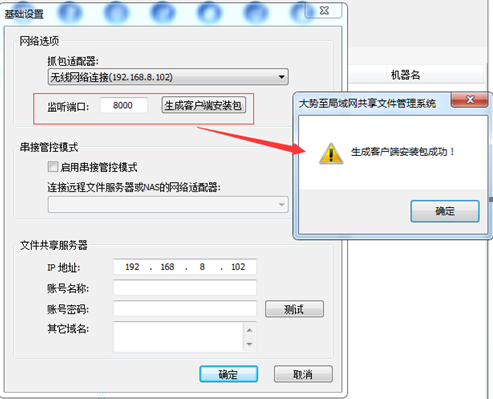
填写好客户端与服务端的连接端口后,点击“制作客户端安装包”按钮,选择路径后,会生成相应的客户端安装包(ClientSetup.exe),
将安装包放到客户端电脑上,直接执行即可;
客户端默认访问共享方式设是以IP方式访问服务器,如果安装客户端后,以服务器名访问服务器和设置的磁盘映射将被拒绝访问;此时,切换客户端的访问共享方式,或者以IP访问共享和以IP重置磁盘映射就可解决。
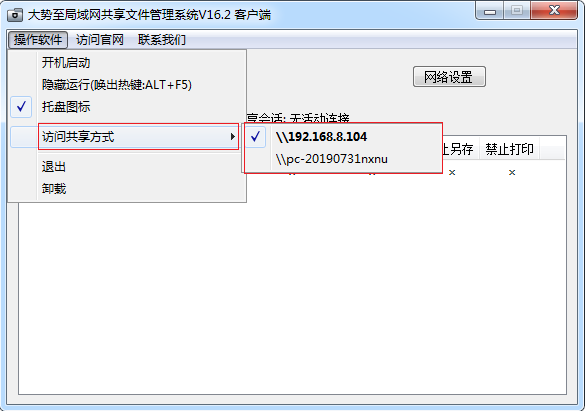
3:在较早版本的Windows Server 2008服务器/Win7系统上安装软件后无法启动保护怎么办?
如果在WIN7或Windows Server 2008系统上安装大势至局域网共享文件管理系统,启动保护时提示无法加载驱动,此时查看当前操作系统,下载对应的系统补丁包并更新; 更新补丁包 (kb4474419 , KB3033929 , kb976932)
4:安装大势至局域网共享文件管理系统后导致电脑无法上网的解决方法
如果安装大势至局域网共享文件管理系统,并启动保护后无法正常上网,请打开“网络适配器-网卡属性”界面,选中“Npf6 NDIS LightWeight Filter”,删除即可
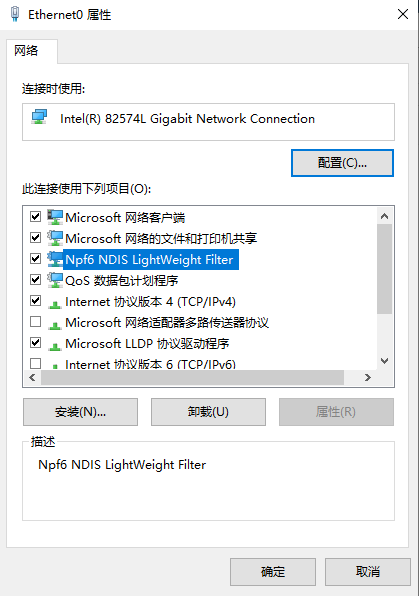
5:三层交换机多网段网络环境下如何部署大势至局域网共享文件管理系统
如果公司有三层交换机并划分了VLAN,安装大势至局域网共享文件管理系统后,需要配置软件的SNMP协议以识别出真实的客户端MAC地址,具体方法如下: 1:需要在核心交换机上面打开SNMP协议开关,并设置相应的访问配置; 2:在软件网络设置里面,填写核心交换机的IP,及对应的配置信息
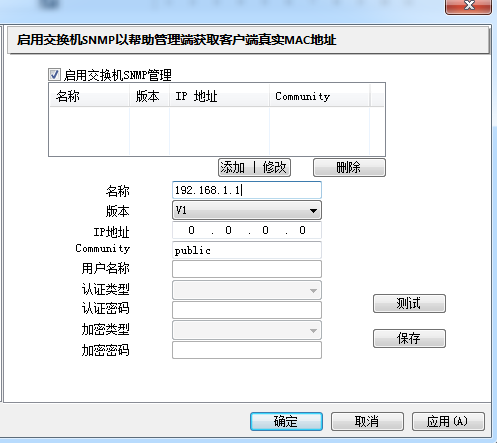
6:防止杀毒软件干扰大势至共享文件管理系统客户端安装和运行的解决方法
客户端安装不上或安装后启动失败,此时请检查电脑是否安装有杀毒软件,并查看杀毒软件的拦截信息,一般将客户端的安装目录(默认:C:\ProgramData\fsc,加入到杀毒软件的信任区后,重新安装即可); 如果无法重新安装,可以在有管理员权限的合令行,执行:sc delete fsc,然后重新安装客户端;
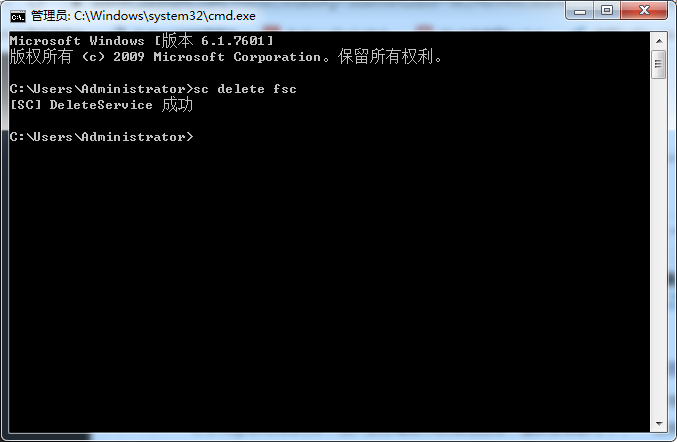
大势至(北京)软件工程有限公司
企业官网:www.grabsun.com
服务热线:4007-06-05-04
销售热线:010-62656060
技术支持:010-82825062
邮箱:service@dashizhi.com





